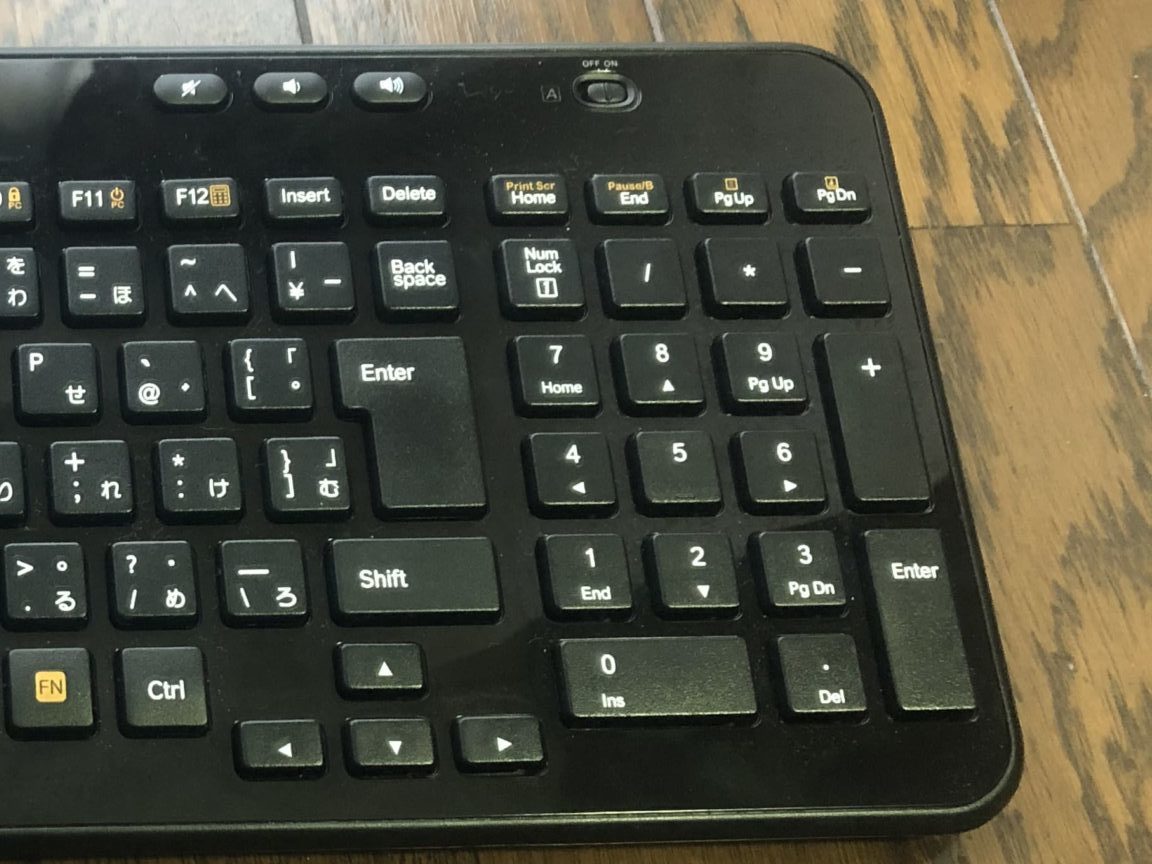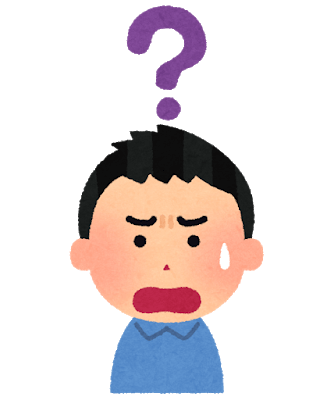

どういう人に向けた記事か
自宅が狭い人
作業環境を整えたい人
いいグッズやガジェットがあれば知りたいと思っている人
新型コロナウィルスの影響で、自宅で仕事を行うリモートワークの方が増えています。
ただ自宅が狭く、作業を行える環境が整っていない方やそもそも机とイスも持っておらず、小さな机で作業されている方も多いと思います。
もちろんそういった環境でも仕事をすすめることはできますが、なかなか仕事がはかどらなかったり、効率の良い仕事の進め方ができない方も多いと思います。
そんな方におすすめな、わずか50cmのスペースで始められる、簡単な作業スペースの作り方をご紹介させていただきます。
お仕事の助けになればと思いますので、ぜひとも参考にしてみてくださいね。
狭い家でもリモートワークが捗るグッズ紹介
こちらが実際のボクの自宅のスペースです。
1日のほとんどの時間をこの作業場で過ごしています。
ちなみに以前のボクの作業状況はこんな感じでした。
食事する用のローテーブルにノートパソコンを置いて、外部ディスプレイケーブルをテレビにつないで2画面で作業していました。
これでも結構悪くない作業環境だと思っていたんですよね。
1日4~5時間程度だとこれでも充分作業ができていました。
ただそれ以上の時間、たとえば8時間近くをこの環境で行おうとすると以下のような問題が浮上しました。
- 身体に異変が起きる
(目、肩、腰、お尻、膝に痛みや疲れが出る) - 集中力が続かない
- 奥さんもリモートワークになり、ひとつのテーブルを取り合うことに
- マルチディスプレイで使っていたテレビを奥さんに取られる
- 隣に人がいるため作業が集中できない
(話しかけてしまう、話しかけられてしまう)
なかなかの作業環境ですよね。
今まで長時間のPC作業を行ったことがなかったこともあり、身体にはかなり負担がかかっていたようです。
またかなり近い距離にずっと人がいると気が散ってしまい、なかなか作業が進まないということもよくわかりました。
ではボクがどう改善していったか。
おすすめの商品をご紹介しつつご説明させていただきます。
山善(YAMAZEN):折りたたみサイドテーブル YST-5040H
机をお持ちでない方はぜひとも購入しましょう。
ローテーブルでの作業を行っている方も多いと思いますが、ぜひとも机での作業をおすすめします。
ローテーブルだと体全体への負担が大きく、長時間のパソコン作業をするには非常に大変です。
ローテーブルで作業しているかたは机を購入して作業することをおすすめします。
こちらの商品の特徴は横幅が50cmであることです。
非常に小さい机ですね。


小さいデスクタイプの机はあまり出回っていないんですよね。
横幅が60~80cmのデスクであればいくつか候補があったのですが、横幅が更に小さい50cmサイズのものはほとんどちゃぶ台タイプばかりでした。
- 小さい幅の机は意外と無い
21インチのモニターやノートパソコン、ノートパソコンスタンドを乗せていても不安定な感じは全然ありません。
デスクではなく日常のちょっとした机に使うにはまったく問題ない作りだと思います。
IKSTAR:低反発クッション、座布団
この商品は座面が10センチも厚みがあり、座るとしっかりと体重を支えてくれます。
低反発なのでお尻の形に合わせてしっかりと包んでくれる感じがとても心地よいため、お尻が疲れにくくなっています。
姿勢に関しては低反発の商品なのであまり良くならないですね。
姿勢の悪い状態で使用してもその状態のままで使ってしまうため、姿勢矯正の目的で購入されると良くないかもしれないです。
ボクが現在使用しているイスがこの折りたたみ椅子です。
これの座り心地がすこぶる悪く、1時間でお尻が痛くなり座っていられなくなります。
しかしそんなイスもこのIKSTARのクッションを使用することで全く問題なく使用できるようになりました。
かなり見た目は悪いですが、かなり快適になりました(笑)
ただイスの座り心地を良くしたいという狙いであればこの商品は問題ないと思います。
比較をしていないのでなんともいえないのですが、座り心地をよくする狙いのみで4000円越えの商品と考えるともしかするとちょっとコスパはあまり良くない商品かもしれないです。
iiyama(イイヤマ):21.5型ワイド液晶ディスプレイ
PC作業をする上で、マルチディスプレイは非常に便利です。
画面が1つしかないと、エクセルやワードなどの資料を作っていてネットで調べ物をしたいと思った時は資料の画面を閉じてSafariやGoogleChromeの画面を開く必要があります。
でもモニターがもう1台あるだけで、資料の画面を出しつつネットで調べ物をすることができるので作業効率がかなり大きくなります。
このIiyama(イイヤマ)の21.5インチ液晶ディプレイは手頃な値段と大きさなので小さなデスクにも乗せることができます。
またピボット機能と言って、画面を360度くるくると好きな角度に回転することができます。
モニターの角度や高さ、向きを調節できるのはとても便利です。
ボクはモニター画面を縦にして使用しています。
ワードなどの縦に長い資料やツイッター、ヤフーなどの画面もいままでより多く表示することができるので、知りたい情報にアクセスできる時間が短くなりました。
ボクもあまり良くわかっていないのですが、モニター画面にIPSというパネル方式を使用しているようで、現行のHDモニターだとこの方式が最も綺麗に映るそうです。
実際の画面を見てもすごく綺麗な画面で、画面から60cmほどの距離で作業しているのですが全然問題なく作業ができています。
画面の明るさやブルーライトを軽減できるモードもついており、自分の環境に応じて細かく調整ができるためとても便利です。
接続できる端子はHDMI、DisplayPort(DVI)、VGA(D-sub)、オーディオケーブル、ヘッドホンとなっています。
スピーカーもモニターに付属しているため、動画の再生をすると音がモニターから出力されます。
これらの端子を使用するためのケーブルが同封されているのはとても良いですね。
ノートパソコン用スタンド
ノートパソコンでの作業をする際にパソコンの高さや角度を調節することができるスタンドです。
短い時間での作業だとノートパソコンのままで作業すればいいのですが、6~8時間など長時間パソコン作業する際は画面を高くしないと目線が下がってしまい肩がすぐに凝ってしまいます。
ノートパソコンのスタンドを使用すれば自分の1番やりやすい高さや角度に調節することができますので、疲労軽減や作業効率を上げることができるので是非とも使用してほしいです。
いくつかノートパソコン用のスタンド商品は出ているのですが、こちらの商品だと下の台座が縦に長い長方形の形をしているため、横に狭い机で使用する場合はこちらがおすすめです。
アルミ製でしっかりした作りになっているので、スタンドにパソコンを置いた状態でも充分なキーボード操作が可能です。
机の横幅に制限が無い方はこちらもよく売れている 商品です。
Logicool(ロジクール):マウス MX1500
マウスは最低5ボタンはついているものが良いです。
戻る、進むボタンは絶対に必要だと思っています。
このボタンがあるとないとでは作業のスピードが違います。
ブラウザの閲覧でも全然作業速度が違ってきます。
いちいちサイトの左上にカーソルを持っていってクリックする必要がなく、手元のボタンで簡単に行ったり戻ったりするほうが簡単です。
またスクロールボタンで左や右への操作が可能なため、エクセルなどの細かい表計算をする場合にも便利です。
ボクはノートパソコンを持ち出す時にこのMX1500も一緒に持ち出します。
小さいくて軽く、カバンに簡単に入れられるのもメリットですね。
ボクはBluetooth機能は使用しておらず、基本はUSBのUnifyingで使用しています。
Bluetoothだとたまに途切れてしまうことがあり、その瞬間にイラッとしてしまうことが多かったです。
Unifyingだとそういった途切れや反応の悪さがまったくないので、USB接続をおすすめします。
またバッテリーがリチウム充電するタイプになっており、たまに充電してあげればかなりの期間もちます。
1ヶ月くらいはもつような気がします。
電池を購入する手間が省けるのは良いですね。
購入したのが2016年で、そこからほとんど毎日使用していますが全く壊れること無く購入した当時と同じ感覚で使用することができています。
耐久性は抜群です。
サイズ感も良く、幅6cm、縦10cm、高さ3cmくらいの小さいものになっています。
こちらがMX1500の後継機になります。
Logicool(ロジクール):キーボード K360r
さきほどおすすめさせていただいたロジクールのマウス(MX1500)を使用するためにUSBポートを1つ消費しているため、キーボードもUnifying対応のものを使用しています。
机が横に50cmしかないので、キーボードも小さいものでないとマウスが乗らなくなってしまうため、幅が38~40cm程度のこのK360rを選択しています。
打った時の感覚も気持ちがいいので非常に快適です。
このキーボードの特徴は小さいのにテンキーが付いていることで、エクセルなどの表計算をする場合はテンキーが必須になってくると思います。
ロジクールのキーボードは小さいタイプでもテンキーが付いてくるタイプが多いので、テンキーをお使いになりたい方はすごく良いと思います。
またPCのボリュームボタンや動画のスタートボタンなども上部に付いているため、パソコンで音楽を再生しながら作業する方にはすごくいいです。
しいてデメリットを上げるとするとBackspaceのキーとNumLockのキーが隣にあるため、間違ってNumLockキーを押してしまい数字を叩いても反応が無くてイラッとしてしまうところですね。
ロジクールのサイトで確認したのですがNumLockを固定する方法が無さそうでした。
ただ以下のサイトの方法を活用したところ、NumLockキーをBackspaceキーに固定することができたので解決しました。
NumLockキーを常にオンにする方法
以上のデメリットが解決してしまったので、誰にでもおすすめできるキーボードだと言えると思います。
迷ったらロジクール製にしておけば安心して購入できると思います。
こちらもよさそう。
ELECOM(エレコム):リストレスト MOH-FTRBK
新しい作業机にしたところ、手首が折れるんじゃないかというくらいの痛みを感じ始めたので購入しました。
肌触りがすごくよくて、作業中手首を乗せていても疲れや痛みをまったく感じなくなりました。
ゲル素材(EXGEL)を使用しており、すごく気持ちのいい素材です。
裏に滑り止めのシリコンが付いており、木の机のような表面がざらざらしている場所でも問題なく使用できます。
幅が80mm・奥行きが60mmと非常に小さいのが特徴で、小さいかな?と思いましたがそれでも充分なサイズ感でした。
高さも16~18mmとなっており、MX1500で全く問題ない高さとなっています。
まとめ:リモートワークを楽しもう
自宅が狭くても50cmのスペースがあればこれだけの環境を整えることができることがお伝えできたかと思います。
コロナの影響は続いておりまだまだ厳しい状況となっていますが、希望を捨てずに前向きに日々仕事に取り組んでいければいいなと思います。
せっかくの機会なのでいろんな商品を使ってみて、リモートワークを更に快適で楽しく仕事をしていきましょう。